Ocultar / mostrar una hoja en Excel 2007
En este artículo, aprenderemos cómo ocultar y mostrar la hoja en Microsoft Excel 2007.
Ocultamos la hoja cuando no queremos mostrársela a otra persona. La mayoría de las veces usamos esta opción al crear el tablero, plantillas para ocultar las hojas de trabajo. Hay 3 técnicas para ocultar o mostrar la pestaña Hoja: –
Técnica 1: –
-
Haga clic derecho en la hoja que desea ocultar.
-
Aparecerá una ventana emergente.
-
Haga clic en la opción de ocultar para ocultar la hoja.
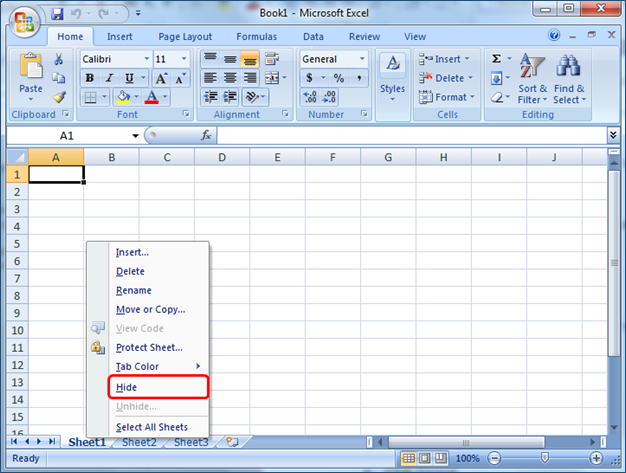
-
Para mostrar la hoja cuando una hoja ya está oculta, obtendrá una opción en la ventana emergente de clic derecho.
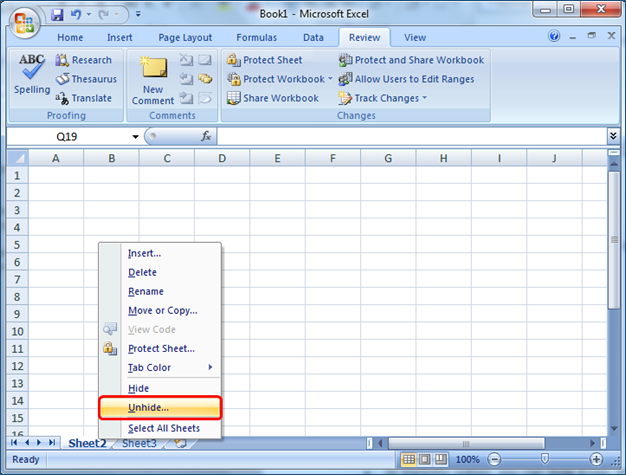
-
Haga clic en la opción Mostrar.
-
Obtendrá el cuadro de diálogo Mostrar.
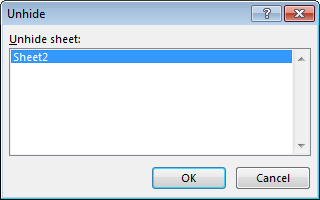
===
Técnica 2: –
-
En la pestaña Inicio de la cinta.
-
En el grupo Celdas> Haga clic en Formato.
-
En la opción Visibilidad, puede Ocultar filas, Ocultar columnas, Ocultar hoja, Mostrar filas, Mostrar columnas y Mostrar hoja.
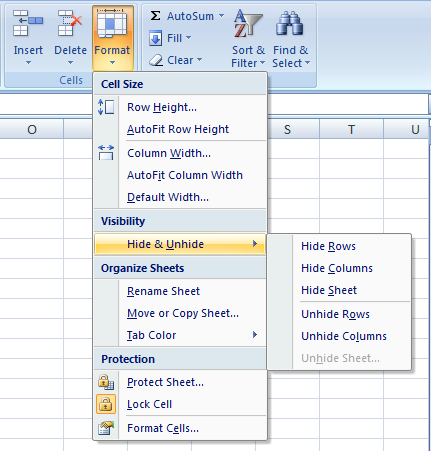
-
Para ocultar la hoja, haga clic en Ocultar hoja, la hoja actual se ocultará.
-
Para mostrar la hoja, haga clic en Mostrar hoja.
-
Aparecerá una ventana emergente donde podrá ver las hojas que están ocultas y seleccionar la hoja que desea mostrar.
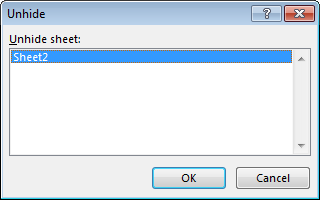
Técnica 3: –
-
Si desea ocultar hojas de VBA.
Abra el Editor de Visual Basic presionando Alt + F11, la tecla de método abreviado. Para seleccionar la ventana de propiedades, presione F4 * Desplácese hacia abajo hasta Visible y seleccione la tercera opción, es decir, 2 – xlSheetVeryHidden
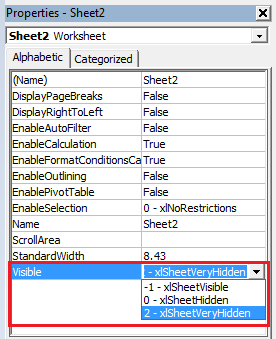
Después de configurar la opción Visible en 2 – xlSheetVeryHidden, la hoja oculta no podrá mostrarse en Formato.
Taken Away: – * Manera de ocultar o mostrar la hoja con el mouse.
La opción Ocultar y mostrar ubicada en la cinta de opciones Ocultar y mostrar la opción de hoja en las propiedades de la hoja que usamos para VBA.
Si te gustaron nuestros blogs, compártelo con tus amigos en Facebook. Puedes seguirnos en Twitter y Facebook.
Nos encantaría saber de usted; háganos saber cómo podemos mejorar, complementar o innovar nuestro trabajo y hacerlo mejor para usted. Escríbanos @ [email protected]